使用标题和标题Python docx 模块
先决条件: docx
Word 文档包含包装在三个对象级别内的格式化文本。最低级-运行对象,中间级-段落对象和最高级-文档对象。因此,我们无法使用普通文本编辑器处理这些文档。但是,我们可以使用 python-docx 模块在Python中操作这些 word 文档。
Python docx 模块允许用户通过操作现有文档或创建新的空文档并对其进行操作来操作文档。它是一个强大的工具,因为它可以帮助您在非常大的范围内操作文档。要添加标题或标题,我们将使用文档对象的内置.add_heading()方法。
Syntax: doc.add_heading(String s, level)
Parameters:
- String s: It is the string data that is to be added as a heading or a title.
- level: It is an integer number in the range 0-9. It raises ValueError if any value other than from this range is given as input.
当级别设置为 0 时,该字符串将打印为文档的标题。对于所有其他值,它打印一个标题。标题的大小随着级别的增加而减小。如果未设置级别,则默认情况下其值始终为 1。
安装
安装这个模块的pip命令是:
pip install python-docx方法
- 导入模块
- 声明 docx 对象
- 使用带有适当参数的 add_heading() 添加标题
- 保存文档文件。
程序:
Python3
# Import docx NOT python-docx
import docx
# Create an instance of a word document
doc = docx.Document()
# Add a heading of level 0 (Also called Title)
doc.add_heading('Title for the document', 0)
# Add a heading of level 1
doc.add_heading('Heading level 1', 1)
# Add a heading of level 2
doc.add_heading('Heading level 2', 2)
# Add a heading of level 3
doc.add_heading('Heading level 3', 3)
# Add a heading of level 4
doc.add_heading('Heading level 4', 4)
# Add a heading of level 5
doc.add_heading('Heading level 5', 5)
# Add a heading of level 6
doc.add_heading('Heading level 6', 6)
# Add a heading of level 7
doc.add_heading('Heading level 7', 7)
# Add a heading of level 8
doc.add_heading('Heading level 8', 8)
# Add a heading of level 9
doc.add_heading('Heading level 9', 9)
# Now save the document to a location
doc.save('gfg.docx')输出:
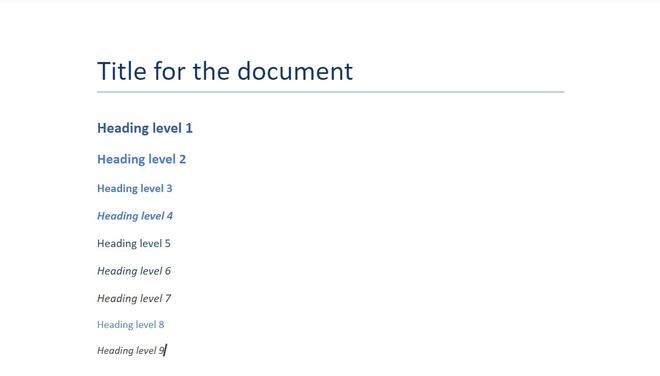
文档 gfg.docx